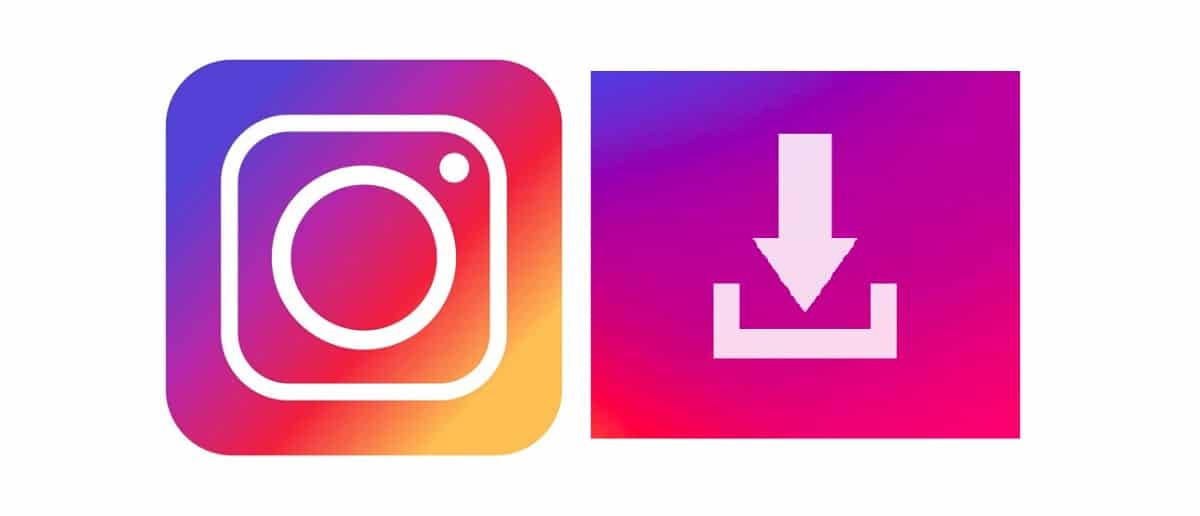
Ilang beses mo nang naisip mag-download ng mga larawan sa instagram upang mai-save ang mga ito sa isa pang aparato at ma-access ang mga ito sa ibang pagkakataon? Sa tanyag na application na ito lahat tayo ay may mga imahe na gusto namin, magbigay ng inspirasyon o magpatawa sa amin, at nais naming panatilihin. Gayunpaman, Instagram Hindi pinapayagan ang mga pag-download ng mga publication mula sa platform. Sa kasamaang palad, may mga solusyon sa problemang ito.
Sa post na ito sinusuri namin ang iba't ibang mga kahalili na mayroon kami upang ma-save at ma-download ang mga larawan sa Instagram (pati na rin ang mga video) sa iyong PC o sa iyong mobile phone. At ganap na walang bayad.
Mag-download ng mga larawan sa Instagram nang walang apps
Bago mag-download ng anumang application upang mag-download ng mga larawan at larawan mula sa Instagram, maaari mong subukan ang pamamaraang ito. Ang unang dapat gawin ay bypass ang pag-block sa pag-download ng Instagram, sa pamamagitan ng pag-edit ng Instagram URL sa browser ng iyong computer. Dapat itong gawin sa tatlong madaling hakbang:
- Hakbang 1: Buksan namin ang Instagram mula sa PC at pipiliin ang imaheng nais mong i-download.
- Hakbang 2: Pagkatapos ay mag-right click kami dito at piliin ang pagpipiliang "Buksan ang link sa isang bagong tab." Sa navigation bar ang URL ay lilitaw ng isang link na katulad nito: "https://www.instagram.com/p/CtWBkZWm6OR/” (ito ay isang random na halimbawa).
- Hakbang 3: I-edit ang link ng URL sa pamamagitan ng pagdaragdag ng sumusunod na extension: "/ Media /? Laki = l". Pagkatapos nito, sapat na upang mag-right click muli at piliin ang "I-save ang Imahe".
Upang mas tumpak at upang gawing mas mabilis at mas madali ang pag-download, pinakamahusay na sundin ang naaangkop na pamamaraan na partikular para sa bawat browser. Sobra kromo bilang Firefox Inaalok nila sa amin ang kanilang sariling mga pamamaraan na ginawa ng pagpapasadya:
Mag-download ng mga larawan sa Instagram gamit ang Chrome
Ang bentahe ng Chrome ay upang mag-download ng mga larawan ng mga laki na 600 × 600 pixel, na kung saan ay ang maximum na laki ng mga imahe sa web sa Instagram. Ganito dapat magpatuloy kami:
- Una naming na-access ang web na bersyon ng Instagram.
- Sa larawang nais naming i-download, i-click namin ang kanang pindutan at piliin ang pagpipiliang "Suriin" sa menu.
- Pagkatapos, sa bagong bubukas na menu, nag-click kami sa mga sumusunod na pagpipilian «Aplication» - «Mga Frame» - «Nangunguna» - «Mga Larawan».
- Sa drop-down ng mga imahe na bubukas sa ibaba, piliin ang i-download at pindutin ang kanang pindutan ng mouse upang piliin ang pagpipiliang "Buksan ang imahe sa isang bagong tab."
- Kapag tapos na ito, kailangan mo lamang gawin ang "I-save ang imahe bilang" at i-save ito sa nais na folder.
Mag-download ng mga larawan sa Instagram gamit ang Firefox
Mula din sa Firefox maaari kang mag-download ng mga larawan at larawan mula sa Instagram nang hindi kinakailangang gumamit ng mga panlabas na application o iba pang mga tool. Ang paraan upang magawa ito ay halos kapareho ng inaalok ng Chrome. Ito ang mga simpleng hakbang upang sundin:
- Ang unang bagay na dapat gawin ay buksan ang Firefox browser at piliin ang icon sa hugis ng "i" na nakikita mo sa kaliwang itaas na bahagi ng screen.
- Pinipili namin ang arrow at gumawa ng sunud-sunod na mga pag-click sa mga pagpipiliang "Koneksyon" - "Higit Pa" - "Impormasyon".
- Pagkatapos nito bubukas ang isang bagong window. Doon kailangan mong piliin ang "Media", kung saan nakaimbak ang lahat ng mga imahe.
- Pagkatapos ay nag-click kami sa kanang pindutan sa imahe upang mai-download. Pinipili namin ang "I-save bilang" at i-download ito sa aming computer.
Mga application upang mag-download ng mga larawan sa Instagram
Kung kailangan nating mag-download ng higit pang mga larawan o kahit mga video, posible na ang dating pagpipilian ay nahulog nang medyo maikli. Sa mga kasong ito mas mahusay na mag-resort sa ilan sa mga programa at application na mayroon, espesyal na idinisenyo upang maisakatuparan ang ganitong uri ng gawain.
Kabilang sa mga application na magiging mas praktikal, dapat nating makilala ang mga makakatulong sa amin na mag-download ng mga larawan sa Instagram sa aming PC at ng mga magagamit namin upang magawa ito sa aming mga mobile phone. Ito ang tatlong pinaka praktikal:
Insta na Pag-download
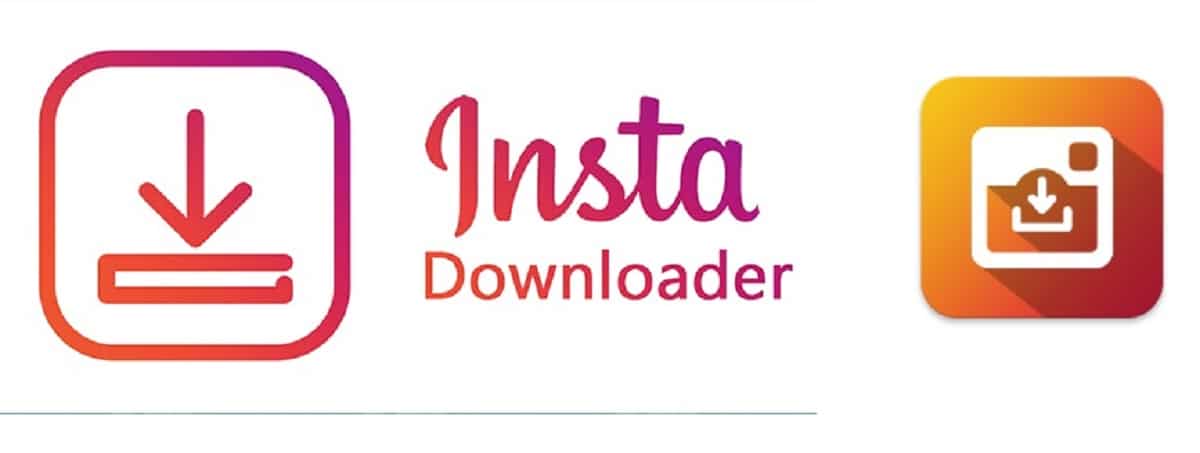
Ang una sa aming listahan ay isa sa mga pinaka ginagamit at pinakamahalagang app ng mga gumagamit ng social network na ito. Upang magamit ito magkakaroon kami ng isang smartphone Android operating system. Kabilang sa mga kalakasan nito dapat pansinin na kasama nito maaari nating mai-download ang parehong mga larawan at video, pati na rin mai-publish ang mga imahe sa aming sariling profile.
Ang Insta Download ay isang ganap na libreng application na napakabilis gumana. Ito ang mga hakbang na susundan upang magamit ito:
- Ang unang bagay na dapat nating gawin ay buksan ang app at magparehistro bilang mga gumagamit.
- Pagkatapos ay pipiliin namin ang imaheng nais naming i-download sa Instagram.
- Nag-click kami sa pindutan gamit ang tatlong mga tuldok, na kung saan ay matatagpuan sa itaas na kaliwang bahagi.
- Kinokopya namin ang link, kaya't lilitaw nang direkta ang larawan sa application.
- Panghuli, nag-click kami sa pagpipiliang "I-download", na awtomatikong lilikha ng isang kopya sa aming mobile.
I-download ang link: Insta na Pag-download
Mabilis

Ang buong pangalan ng application na ito ay Fastsave para sa Instagram at ito ay isang napaka mabisang tool upang mag-download ng mga larawan sa Instagram sa iyong mobile. Ito ay magagamit para sa pag-download sa Google Play.
Paano ito gumagana? Kapag na-install sa iyong smartphone, kailangan mo lang sundin ang mga hakbang na ito:
- Hanapin ang opsyong "Mga serbisyo ng FastSave" at buhayin ito.
- Susunod kailangan mong piliin ang "Buksan", pagkatapos kung saan ire-redirect kami ng application sa aming sariling bukas na account sa Instagram.
- Doon ay magiging sapat na upang piliin ang larawan na nais naming i-download, pag-click sa pindutan gamit ang tatlong mga tuldok at pagpili ng "Kopyahin ang link". Sa ganitong paraan maiimbak ang larawan sa aming mobile.
Mahalaga: upang ma-download ang imahe, ang profile ay dapat na pampubliko.
I-download ang link: Mabilis.
I-downloadGram
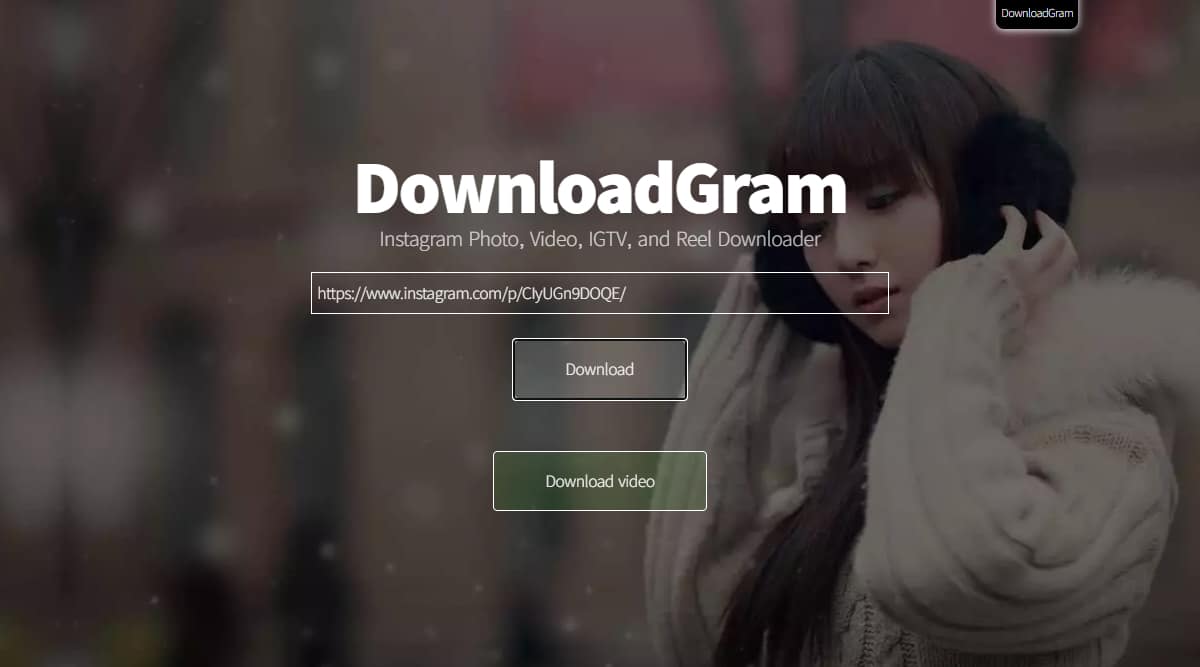
Isa pang praktikal na application upang mag-download ng mga larawan sa Instagram nang madali at mabilis ay I-downloadGram, lalo na upang i-download ang mga ito sa isang PC. Kapag na-download at na-install sa aming aparato, ang paraan upang magamit ito ay ang mga sumusunod:
- Binubuksan namin ang web page ng DownloadGram sa browser.
- Nagbubukas kami ng isa pang tab sa parehong browser upang ipasok ang web na bersyon ng Instagram sa pamamagitan nito at ma-access ang aming account.
- Kapag nasa aming profile, pupunta kami sa larawan na nais naming i-download, sa pamamagitan ng pag-click sa post at pagkopya ng URL.
- Pagkatapos ay bumalik kami sa pahina ng DownloadGram, i-paste ang kinopyang URL at piliin ang pagpipilian at mag-click sa 'I-download'.
- Kapag naglo-load ang pahina, mag-click lamang sa pagpipiliang 'I-download ang Larawan' muli, pagkatapos kung saan ang imahe ay nai-save sa folder ng Mga Pag-download.
I-download ang link: Downloadgram